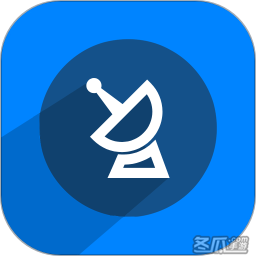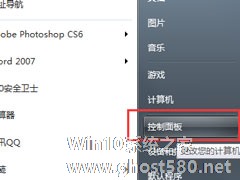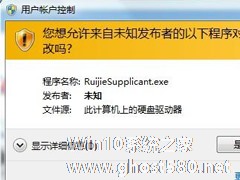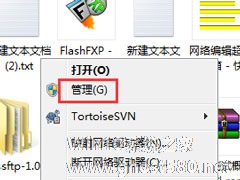-
Win7用户账户控制怎么取消?
- 时间:2024-11-15 13:17:22
大家好,今天Win10系统之家小编给大家分享「Win7用户账户控制怎么取消?」的知识,如果能碰巧解决你现在面临的问题,记得收藏本站或分享给你的好友们哟~,现在开始吧!
有时候我们会在电脑上安装软件或者更改程序,这时候就会弹出烦人的用户帐户控制了。很多用户想知道用户账户控制怎么取消掉,为此小编赶紧整理了Win7用户账户控制怎么取消的方法来教大家,大家赶紧来看看吧!
方法/步骤:
1、点击开始→控制面板,选择【用户帐户和家庭安全】。

2、点击选择【用户帐户】。

3、在更改用户帐户页面中,选择【更改用户帐户控制设置】。
4、在弹出的窗口,将滑块托到最下面,这样以后打开程序或程序对系统进行更改时,就不会弹出提示框了。

Win7用户账户控制怎么取消的方法就讲到这里了,当然取消掉用户账户控制对系统是有风险的,不过我们只需要在电脑上安装一些安全软件也就不怕了。
以上就是关于「Win7用户账户控制怎么取消?」的全部内容,本文讲解到这里啦,希望对大家有所帮助。如果你还想了解更多这方面的信息,记得收藏关注本站~
【Win10系统之家wWw.ghoSt580.net♂独①家使用,不得自行转载,违者必追究!】
相关文章
-

有时候我们会在电脑上安装软件或者更改程序,这时候就会弹出烦人的用户帐户控制了。很多用户想知道用户账户控制怎么取消掉,为此小编赶紧整理了Win7用户账户控制怎么取消的方法来教大家,大家赶紧来看看吧!
方法/步骤:
1、点击开始→控制面板,选择【用户帐户和家庭安全】。
2、点击选择【用户帐户】。
-
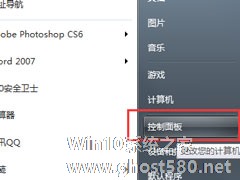
最近有Win7系统用户反映,每次安装新软件或者打开软件的时候,总是会出现用户账户控制设置的提醒。对此觉得很厌烦。用户账户控制设置提醒功能是系统默认开启的,以保证系统的安全。但其实,我们也可以关闭它。下面,小编就来跟大家说说Win7系统如何关闭用户账户控制设置。
方法/步骤
1.打开控制面板选项,可进入开始菜单打开控制面板。
2.打开控制面板之后,在... -
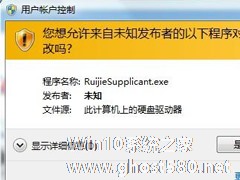
在平时的工作中,我们偶尔会安装一些软件,可是每安装一个软件都会弹出UAC用户账户控制窗口,于是有用户就想关闭它,那么Win7如何关闭UAC用户账户控制?如果你不知道的话,那么赶紧看看小编整理的Win7关闭UAC用户账户控制的方法吧!
方法/步骤:
1、打开“控制面板”,点击“用户账户和家庭安全”项进入。
2、接着点击“用户账户&rdquo -
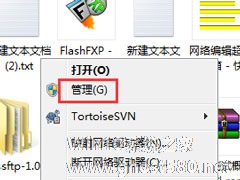
最近有Win7用户反映,由于之前在电脑上创建了很多个用户账户,但由于有些账户并不常用到,所以想要删除掉,但又苦于不会,为此非常烦恼。那么,Win7怎么删除用户账户呢?接下来,小编就来教教大家Win7删除用户账户的方法。
方法/步骤
方法一:
1、开始---》控制面板;
2、添加或删除用户账户;
3、选择要删除的账